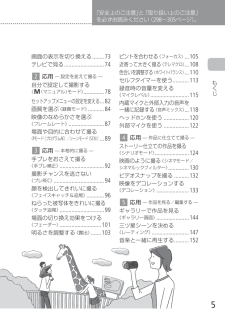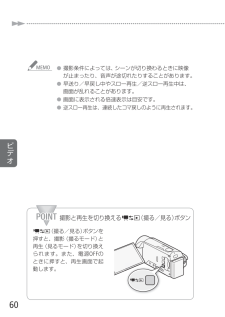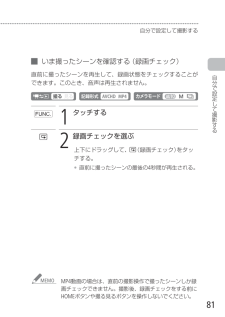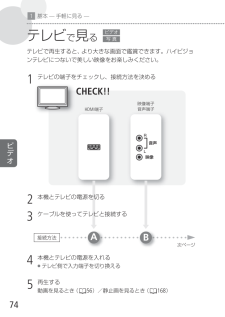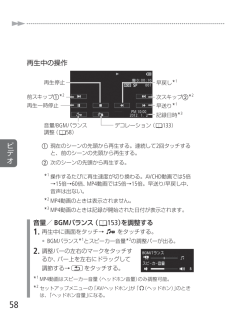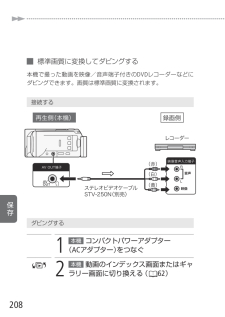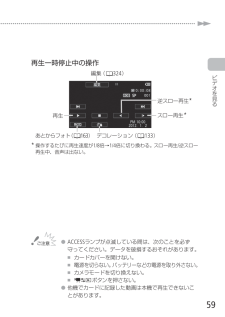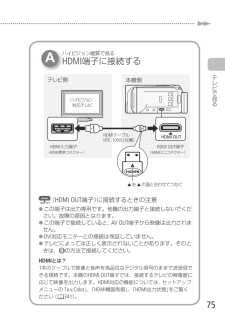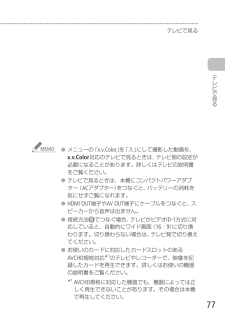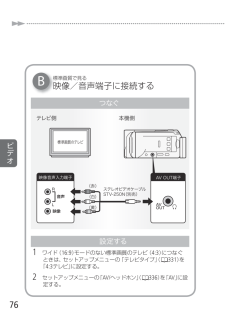Q&A
取扱説明書・マニュアル (文書検索対応分のみ)
"音声" 一致するキーワードは見つかりませんでした。
"音声"40 - 50 件目を表示
5 もくじ画面の表示を切り換える .73テレビで見る .742 応用 — 設定を変えて撮る —自分で設定して撮影する《n(マニュアル)モード》 .78セットアップメニューの設定を変える .82画質を選ぶ《録画モード》 .84映像のなめらかさを選ぶ 《フレームレート》 .87場面や目的に合わせて撮る 《Pモード(プログラム AE)/シーンモード( SCN)》 .893 応用 — 本格的に撮る —手ブレをおさえて撮る 《手ブレ補正》 .92撮影チャンスを逃さない 《プレ REC 》 . 94顔を検出してきれいに撮る 《フェイスキャッチ&追尾》 .96ねらった被写体をきれいに撮る《タッチ追尾》 .9場面の切り換え効果をつける《フェーダー》 .101明るさを調整する《露出》 .103ピントを合わせる《フォーカス》 .105近寄って大きく撮る《テレマクロ》 .108色合いを調整する《ホワイトバランス》 .10セルフタイマーを使う .13録音時の音量を変える《マイ クレベル》 .15内蔵マイクと外部入力の音声を 一緒に記録する《音声ミックス》 .18ヘッドホンを使う .120外部マイクを使う...
60ビデオ ●撮影条件によっては、シーンが切り換わるときに映像が止まったり、音声が途切れたりすることがあります。 ●早送り/早戻し中やスロー再生/逆スロー再生中は、画面が乱れることがあります。 ●画面に表示される倍速表示は目安です。 ●逆スロー再生は、連続したコマ戻しのように再生されます。撮影と再生を切り換えるU(撮る/見る)ボタンU(撮る/見る)ボタンを押すと、撮影(撮るモード)と再生(見るモード)を切り換えられます。また、電源OF のときに押すと、再生画面で起動します。
81自分で設定して撮影する 自分で設定して撮影する █いま撮ったシーンを確認する(録画チェック)直前に撮ったシーンを再生して、録画状態をチェックすることができます。このとき、音声は再生されません。F1 タッチするv2 録画チェックを選ぶ上下にドラッグして、v(録画チェック)をタッチする。• 直前に撮ったシーンの最後の 4秒間が再生される。MP4 動画の場合は、直前の撮影操作で撮ったシーンしか録画チェックできません。撮影後、録画チェックをする前にHOME ボタンや撮る見るボタンを操作しないでください。
74ビデオ1 基本 — 手軽に見る — テレビで見る テレビで再生すると、より大きな画面で鑑賞できます。ハイビジョンテレビにつないで美しい映像をお楽しみください。1 テレビの端子をチェックし、接続方法を決めるHDMI 端子接続方法次ページ映像端子音声端子CHECK!!AB2 本機とテレビの電源を切る3 ケーブルを使ってテレビと接続する4 本機とテレビの電源を入れる● テレビ側で入力端子を切り換える5 再生する動画を見るとき(A56 )/静止画を見るとき(A168 )
58ビデオ再生中の操作音量 /BGM バランス調整(A58 )デコレーション(A13 )早戻し*1次スキップ*2再生停止再生一時停止前スキップ*2早送り*1記録日時*3 現在のシーンの先頭から再生する。連続して 2回タッチすると、前のシーンの先頭から再生する。 次のシーンの先頭から再生する。*1 操作するたびに再生速度が切り換わる。 AVCHD 動画では 5倍→15 倍→ 60 倍、 MP4 動画では 5倍→ 15 倍。早送り /早戻し中、音声は出ない。*2 MP4 動画のときは表示されません。*3 MP4 動画のときは記録が開始された日付が表示されます。音量/ BGM バランス(A153 )を調整する1. 再生中に画面をタッチ→ Ý をタッチする。• BGM バランス*1とスピーカー音量*2の調整バーが出る。2. 調整バーの左右のマークをタッチするか、バー上を左右にドラッグして調節する→ をタッチする。*1 MP4 動画はスピーカー音量(ヘッドホン音量)のみ調整可能。*2 セットアップメニューの「 AV/ ヘッドホン」が「Ó(ヘッドホン)」のときは、「ヘッドホン音量」になる。
208保存 █標準画質に変換してダビングする本機で撮った動画を映像/音声端子付きの DVD レコーダーなどにダビングできます。画質は標準画質に変換されます。接続する録画側レコーダー再生側(本機)(赤)(白)(黄)映像音声入力端子ステレオビデオケーブルSTV-250N(別売)AV OUT端子AV OUT端子ダビングする 1 本機 コンパクトパワーアダプター(AC アダプター)をつなぐG2 本機 動画のインデックス画面またはギャラリー画面に切り換える(A62 )
59ビデオを見る 再生一時停止中の操作あとからフォト(A163 )編集(A324 )デコレーション(A13 )逆スロー再生*スロー再生*再生* 操作するたびに再生速度が 1/8 倍→ 1/4 倍に切り換わる。スロー再生 /逆スロー再生中、音声は出ない。 ●ACES ランプが点滅している間は、次のことを必ず守ってください。データを破損するおそれがあります。 ■カードカバーを開けない。 ■電源を切らない。バッテリーなどの電源を取り外さない。 ■カメラモードを切り換えない。 ■Uボタンを押さない。 ●他機でカードに記録した動画は本機で再生できないことがあります。
75テレビで見る AHDMI OUT 端子(HDMI ミニコネクター)HDMI ケーブルHTC-100/S (付属)をの面と合わせてつなぐHDMI 入力端子(HDMI 標準コネクター)テレビ側本機側ハイビジョン対応テレビ(HDMI OUT 端子)に接続するときの注意● この端子は出力専用です。他機の出力端子と接続しないでください。故障の原因となります。● この端子で接続していると、 AV OUT 端子から映像は出力されません。● DVI 対応モニターとの接続は保証していません。● テレビによっては正しく表示されないことがあります。そのときは、Bの方法で接続してください。HDMI とは?1本のケーブルで映像と音声を高品位なデジタル信号のままで送受信できる規格です。本機のHDMI OUT 端子では、接続するテレビの解像度に応じて映像を出力します。HDMI 対応の機能については、セットアップメニューの「x.v.Color 」、「 HDMI 機器制御」、「 HDMI 出力状態」をご覧ください(A341 )。ハイビジョン画質で見るHDMI 端子に接続する
7テレビで見る テレビで見る ●メニューの「 x.v.Color 」を「入」にして撮影した動画を、x.v.Color 対応のテレビで見るときは、テレビ側の設定が必要になることがあります。詳しくはテレビの説明書をご覧ください。 ●テレビで見るときは、本機にコンパクトパワーアダプター(AC アダプター)をつなぐと、バッテリーの消耗を気にせずご覧になれます。 ●HDMI OUT 端子や AV OUT 端子にケーブルをつなぐと、スピーカーから音声は出ません。 ●接続方法 Bでつなぐ場合、テレビがビデオ ID-1 方式に対応していると、自動的にワイド画面(16 :9)に切り換わります。切り換わらない場合は、テレビ側で切り換えてください。 ●お使いのカードに対応したカードスロットのあるAVCHD 規格対応*1のテレビやレコーダーで、映像を記録したカードを再生できます。詳しくはお使いの機器の説明書をご覧ください。*1 AVCHD 規格に対応した機器でも、機器によっては正しく再生できないことがあります。その場合は本機で再生してください。
76ビデオ 設定するBつなぐテレビ側 本機側標準画質のテレビ(黄)(赤)(白)ステレオビデオケーブルSTV-250N(別売)映像音声入力端子AV OUT端子1 ワイド( 16:9 )モードのない標準画質のテレビ( 4:3 )につなぐときは、セットアップメニューの「テレビタイプ」(A31 )を「4:3 テレビ」に設定する。2 セットアップメニューの「 AV/ ヘッドホン」(A36 )を「 AV 」に設定する。標準画質で見る映像/音声端子に接続する